目录
前言
ArcGIS Enterprise是服务器产品,用户自有环境中搭建Web GIS平台,提供空间数据管理、分析、制图可视化与共享协作能力。ArcGIS Enterprise可支持在云中、在本地物理硬件或虚拟化环境中、或本地和云混合部署等多种部署方式。另外,Esri提供了易于部署的工具ArcGIS Enterprise Builder,所有组件部署在同一台电脑时可以使用。ArcGIS Enterprise主要由四大组件组成,分别是ArcGIS Server、Portal for ArcGIS、ArcGIS Data Store和ArcGIS Web Adaptor。
ArcGIS 10.6在产品体系上更进一步完善,为行业用户提供更完整的产品架构,同时进一步保障平台的稳健运行。

备注:ArcGIS Pro官网自助申请试用许可并进行配置,但ArcGIS Enterprise系列产品试用申请需联系当地Esri销售。
1 本地环境配置
1.1 机器名修改

1.2 安装和配置IIS








2 ArcGIS for Server
GIS Server作为Web GIS平台的托管服务器,用于托管GIS资源(例如地图、地理处理工具和地址定位器等),将它们作为服务呈现给客户端应用程序。当客户端应用请求某种特定服务时,GIS Server产生响应并且将其返回到客户端应用。要搭建基本功能的Web GIS平台,ArcGIS Enterprise的基础部署中,需要ArcGIS GIS Server标准版或高级版,并将其作为Portal for ArcGIS的托管服务器。
2.1 安装 ArcGIS for Server









2.2 配置 ArcGIS for Server




3 ArcGIS Data Store
ArcGIS Data Store是新一代Web GIS平台的数据存储组件。ArcGIS Data Store包含三种类型的数据库存储:关系型、切片缓存和时空大数据存储。关系数据存储,用于存储门户的托管要素图层数据,包括从空间分析工具的输出结果中创建托管要素图层、从Portal for ArcGIS中上传shapefile等文件并发布托管的要素服务等;切片缓存数据存储,用于存储三维图层缓存,打造ArcGIS平台的三维GIS应用;时空大数据存储,用于存储ArcGIS GeoEvent Server获取的实时观测数据,以及存储GeoAnalytics Server大数据分析的结果。要搭建基本功能的Web GIS平台,ArcGIS Enterprise的基础部署中,需开启关系型存储和切片缓存型存储。
3.1 安装 ArcGIS Data Store








3.2 配置 ArcGIS Data Store

3.3 故障排查
1)无法使用此服务器配置 ArcGIS Data Store。ArcGIS Server 许可无效。请确保许可为 Advanced 或Standard 版本并且未过期。

解决方案: 访问ArcGIS Server Manager → 站点 → 软件授权,查看当前Server版本及授权状态

4 Portal for ArcGIS
Portal for ArcGIS是Web GIS平台的门户中枢,通过Portal for ArcGIS,用户可集中管理托管的在线资源,实现资源在组织机构内部、以及跨组织、跨部门的分享;通过其提供的强大的查询检索机制快速定位目标资源,并快速搭建应用;同时Portal for ArcGIS还提供了基于角色的管理和访问控制,使得不同角色的用户可以安全使用各种GIS资源。
4.1 安装 Portal for ArcGIS















4.2 配置 Portal for ArcGIS
4.3 故障排查
1)Portal授权成功后,提示Portal for ArcGIS “不具有有效的许可”或“许可可能已过期”

解决方案: 详见错误:Portal for ArcGIS 不具有有效的许可。 有关如何授权软件的说明,请参阅帮助主题“授权 Portal for ArcGIS”。

5 ArcGIS Web Adaptor
Web Adaptor用于整合ArcGIS GIS Server与企业级Web服务器。Web Adaptor接收Web服务请求,并向站点中的GIS服务器发送请求。也可以通过HTTP负载均衡、路由器、或第三方负载均衡软件来暴露站点,在一些情况下,Web Adaptor与负载均衡方案联合使用比较适用。
5.1 安装 ArcGIS Web Adaptor






5.2 配置Portal for ArcGIS到Webadaptor
5.3 配置ArcGIS for Server到Webadaptor


6 联合托管Portal for ArcGIS和ArcGIS for Server
7 ArcGIS 桌面端产品
7.1 安装 ArcGIS Pro





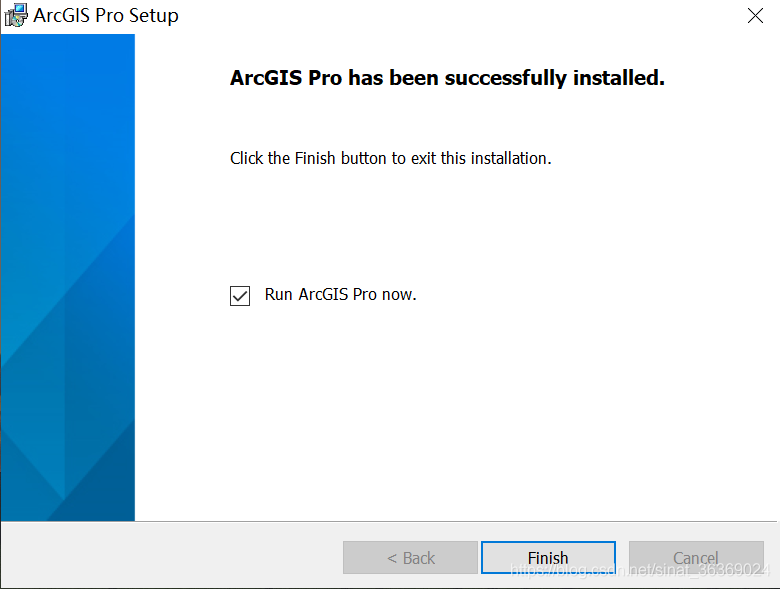
7.2 配置 ArcGIS Pro
7.2.1 21天免费试用版
1)申请试用

2)创建账户
点击邮件链接即可进入账户创建界面,电子邮件地址和组织等信息已自动填写。

3)组织设置

4)登陆ArcGIS Online


5)进入组织菜单,并进行许可配置



6)启用ArcGIS Pro

7.2.2 个人使用许可
1)确认本地已经拥有ArcGIS Pro个人使用许可

2)读取授权文件





7.3 安装 ArcGIS License Manager






7.4 安装 ArcGIS Desktop






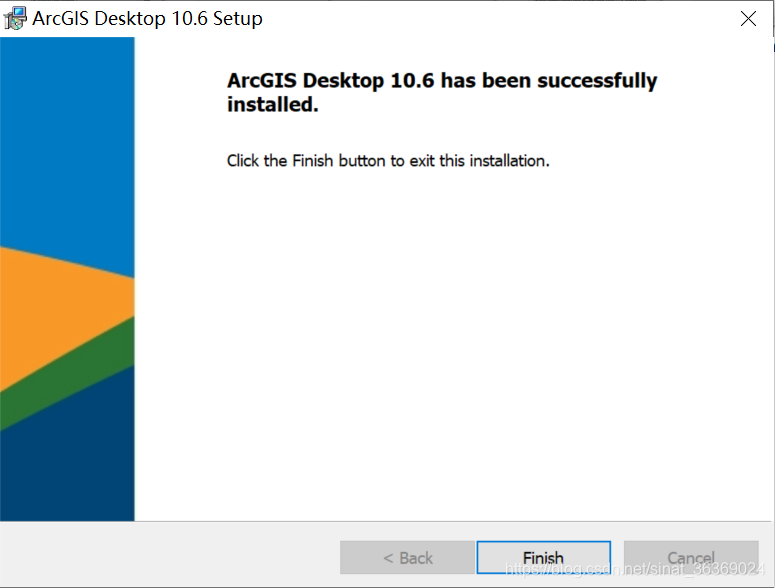
7.4 配置 ArcGIS Desktop







